Mendaftarkan Printer ke Google Cloud Print (Menggunakan Panel Kontrol)
Menggunakan Google Cloud Print, Anda dapat melakukan pencetakan bahkan tanpa menginstal driver printer.
Untuk mendaftarkan printer Anda ke Google Cloud Print, Anda memerlukan Chromebook atau perangkat yang dapat menggunakan browser Chrome.
Selain itu, Anda juga memerlukan akun Google. Jika belum memiliki akun Google, Anda perlu membuat akun terlebih dahulu.
-
Masukkan kertas ke dalam printer.
-
Hubungkan printer Anda dengan jaringan.
Untuk keterangan terperinci mengenai pengaturan jaringan printer Anda, lihat Panduan Pengguna atau Panduan Administrator (hanya tersedia untuk model tertentu) untuk produk Anda.
-
Daftarkan printer Anda ke Google Cloud Print dengan Chromebook atau perangkat yang dapat menggunakan browser Chrome.
Untuk keterangan terperinci mengenai prosedur pendaftaran, lihat bantuan untuk Google Cloud Print di situs web Google.
-
Konfirmasi printer yang ingin Anda daftarkan, kemudian klik atau ketuk Daftar.
Saat nama printer ditampilkan, klik atau ketuk nama printer tersebut.
Berikut ini sebuah contoh.
-
Dari komputer:
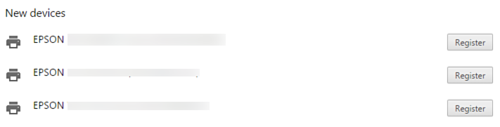
-
Dari perangkat pintar:
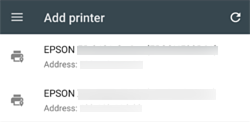
-
-
Pada layar konfirmasi, klik atau ketuk Daftar.
-
Pada panel kontrol printer, izinkan permintaan pendaftaran dengan cara sebagai berikut.
-
Printer dengan panel kontrolDaftar dengan mengikuti pesan pada panel kontrol printer.
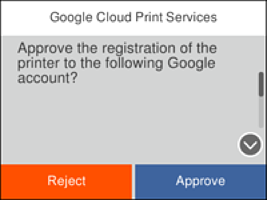
-
Printer tanpa panel kontrolLampu
 dan lampu
dan lampu  berkedip secara bersamaan. Tekan tombol
berkedip secara bersamaan. Tekan tombol  untuk mengizinkan koneksi.
Jika Anda menolak koneksi, tekan tombol
untuk mengizinkan koneksi.
Jika Anda menolak koneksi, tekan tombol .
.

-
Lembar penyelesaian pendaftaran kemudian akan dicetak.